如何修復出現內容問題的 PPT
"當我在學習、生活中各種的場合需要展示PPT時,我總是發現自己無法打開我的PPT文件,系統不斷彈出"PowerPoint發現內容有問題"的故障信息,這種尷尬的情況已經持續了很長一段時間,我不知道該如何處理它。
毫無疑問,您也是被PPT文件故障信息困擾的廣大用戶之一。事實上在任何版本的PowerPoint中都可能出現這個問題,并它的存在通常通常會給用戶帶來很多困擾,甚至可能會成為人們繼續職業生涯的障礙。但不必擔心,像這樣可能在所有版本的PowerPoint中遇到的常見問題,我們有多種方法可以處理它們。本指南將為您提供這些簡短且易于遵循的可能解決方案。
第1部分:導致"PowerPoint發現內容問題"故障的原因是什么?
在調查了許多用戶的具體情況之后,我們得出的結論是,"PowerPoint發現內容問題"這一故障問題可能有多種類、多層次的原因,下文將對這一令人惱火的問題的眾多成因進行詳細說明:
已啟用受保護的視圖
如果啟用了受保護的視圖,PowerPoint程序可能會拒絕打開直接從URL或任何其它附件中下載的文件。您的文件將受到"受保護視圖"的限制。因此,需要我們關閉受保護的視圖。
文件未進入信任列表
文件的位置也可能導致出現"PowerPoint發現內容問題"的故障,如果文件的宿主文件夾未進入PowerPoint的信任列表中,則可能會出現此錯誤。在這種情況下,您必須將該文件添加到 PowerPoint的信任列表中。
文件被阻止
有時,當您從某些網站下載文件時,這些來源不明的文件可能會因安全風險被設備的操作系統阻止,以避免這些文件可能攜帶的病毒干擾您的設備。在這種情況下,若您想要打開這些文件,也會目睹"PowerPoint發現內容問題"的故障消息。
文件在同步文件夾中的位置
如果您的文件存儲在諸如Dropbox、OneDrive這樣的同步文件夾中,也可能會出現"PowerPoint發現內容問題"的故障提示。因為同步文件夾會阻止對內部文件的編輯操作,如果您的文件正位于Dropbox、OneDrive同步文件夾或正由備份軟件監管,就會出現無法打開PPT的情況。
第2部分:如何解決"PowerPoint發現內容問題"的故障?
在我們討論了導致這一故障的多種原因之后,最重要的是弄明白在出現"PowerPoint發現內容問題"故障消息的情況下該怎么辦。不同用戶解決這個問題會采取不同的途徑,因為每個人的實際情況可能完全不同,所以有很多方法可以進行嘗試。因此,如果您深受這一故障的困擾,請不要擔心,總有一種方法適合你。以下是處理這種故障的一些常用方法,讓我們來詳細了解。
方法一:禁用受保護的視圖
作為導致許多文檔無法打開的罪魁禍首,信任中心可以說是MS office功能菜單中訪問量最大的地方。它當然也是一個可以幫助我們解決"PowerPoint發現內容問題"故障的地方,因其"受保護的視圖"很有可能攔截了您需要打開的文件,所以您可以首先嘗試此方法。
步驟1打開PowerPoint應用程序
步驟2單擊"文件"菜單,然后單擊選項
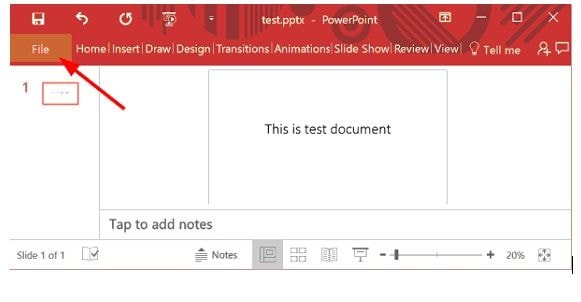
步驟3按左側的"信任中心"按鈕
步驟4按右側的"信任中心設置"按鈕
步驟5在"信任中心設置"窗口中,單擊"受保護的視圖"并取消選中的所有給定選項。

步驟6單擊"確定"按鈕,即可開始使用
步驟7打開文件,查看問題是否已解決
方法二:將目標文件添加到信任列表
您的文件可能不在便于順利運行的正確位置,需要您手動將其列入信任列表。一般情況下,用戶從任何在線網站下載的PowerPoint文件,通常都會被存儲在安全性較低的文件夾中,不易被PowerPoint程序接收讀取。此時,將文件添加到信任列表的方法可能會派上用場。
步驟1打開另一個現有的PowerPoint 演示文稿
步驟2單擊"文件",然后轉到"選項"
步驟3點擊左側"信任中心",然后點擊"信任中心設置"

步驟4單擊"受信任位置"選項
步驟5點擊"添加新位置"
步驟6單擊"瀏覽"并添加目標文件的位置
步驟7進行更改后,重新啟動PowerPoint應用程序嘗試打開目標文件
方法三:將目標文件從同步文件夾中移出
如果您已經嘗試將文件位置放在信任列表中,但卻依然出現了故障消息。那么您的文件可能存在于 Dropbox或OneDrive這類同步文件夾中。您需要執行以下步驟,將文件移動到常規目錄。
步驟1導航到保存文件的文件夾的位置
步驟2右鍵單擊文件,然后按"剪切"選項或直接使用"control+x"
步驟3轉到常規目錄,右鍵單擊,將文件"粘貼"到任何其他文件夾中。
步驟4打開文件,查看問題是否已解決。
方法四: 取消阻止該文件
如果您在完成以上操作步驟后,仍然無法打開目標PPT文件,很顯然您是從某些在線來源下載了該文件,并且您的操作系統出于防范風險已阻止該文件。知道目標文件被阻止攔截后,可以按照下述步驟取消阻止該文件:
步驟1右鍵單擊PowerPoint文件,然后選擇"屬性"選項
步驟2打開文件的"屬性"后,進一步單擊"常規"選項
步驟3進入選項卡,單擊"取消阻止"按鈕
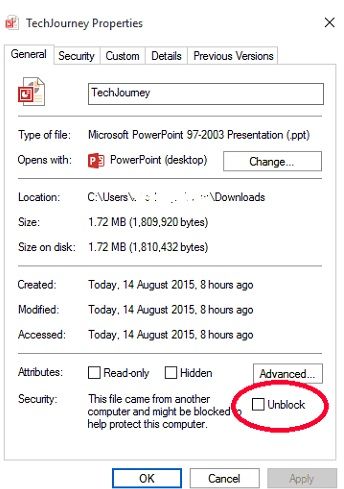
步驟4然后,單擊"應用"以保存更改
步驟5打開文件,查看問題是否解決
方法五: 訴諸于一體化修復工具:修復目標文件
如果您已經嘗試了上述所有方法,但仍然陷入無法打開文件的糟糕情況,可以嘗試使用修復工具來解決此問題。專業軟件能夠處理PowerPoint文件中的各種問題,并恢復由于任何原因而丟失的對象。
萬興修復就是這樣一個卓越的通用修復軟件,它可以出色地處理損壞的Microsoft應用程序及文件。該工具包以多用途而聞名,因此也被稱為多合一修復工具。這個強大的工具能夠幫助用戶解決MS word,excel,PowerPoint以及Pdf各種類型文件的問題。
此外,該工具功能多樣、兼容性強,可以適用于幾乎所有版本的Microsoft Word,excel,PowerPoint文件,并且您不需要任何其他輔助修復工具即可獲得完整的復原文件。萬興易修,竭誠為您服務!
主要特點
- 修復原始格式損壞的Word文件。
- 修復excel文件以恢復完整的數據。
- 修復損壞的PowerPoint文件并還原所有對象。
- 修復pdf文件并提取所有有價值的數據。
- 兼容Windows 11/10/8/Vista/7 和 macOS 10.10~macOS 10.15。
使用萬興易修修復 PowerPoint 文件的步驟
第一步添加損壞辦公文檔
首先,你需要在官網下載萬興易修軟件并安裝。安裝完成后啟動軟件,先點擊軟件左側的按鈕選擇文件修復,在此點擊添加按鈕將破損辦公文檔添加到軟件。



添加完辦公文檔后,你就能在軟件頁面看到損壞辦公文檔的文件名、文件大小、存儲路徑等信息,至此第一步修復前的準備工作就完成啦!



第二步修復損壞辦公文檔
在第一步的基礎上點擊頁面右下方的藍色“修復”按鈕開始修復操作。



完成修復后,會彈出一個提示框,提醒您預覽和保存修復后的辦公文檔。



點擊恢復成功后的小預覽圖上的眼睛按鈕開始預覽辦公文檔,驗證修復工具是否完美修復了辦公文檔。

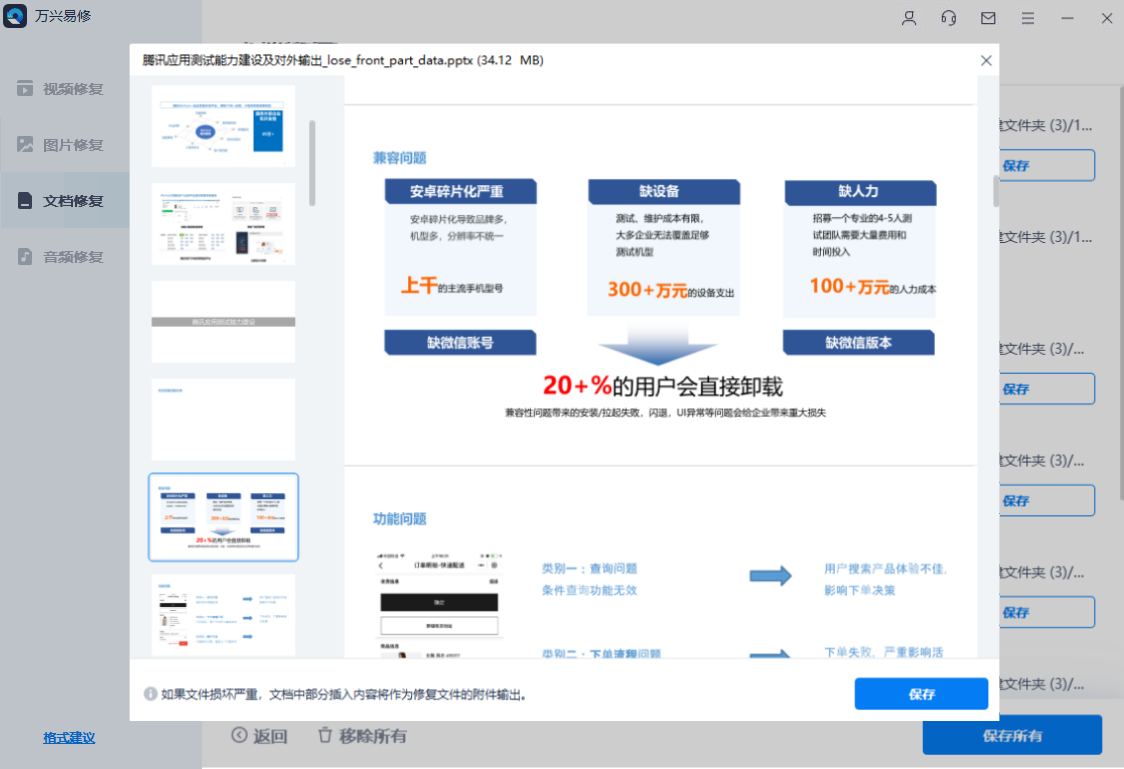
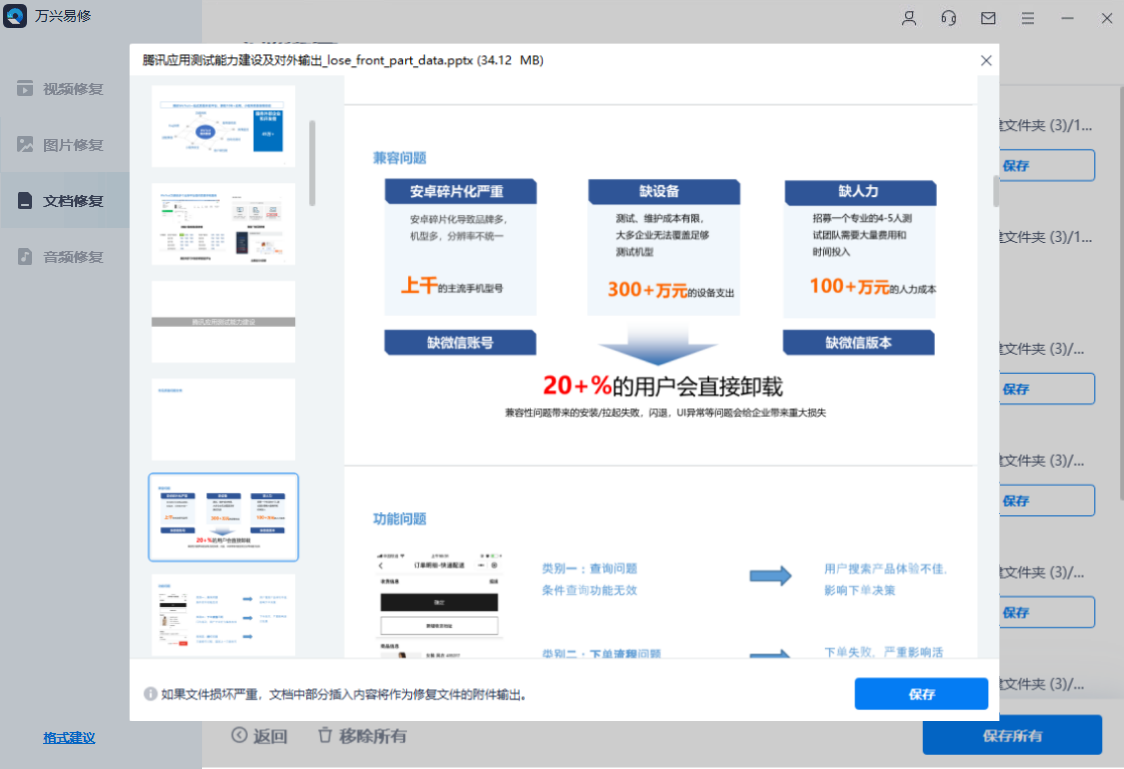
第三步保存修復好的辦公文檔
確認文檔是可以正常預覽的,點擊右下角的“保存”按鈕,將修復好的文件保存到本地文件夾。








